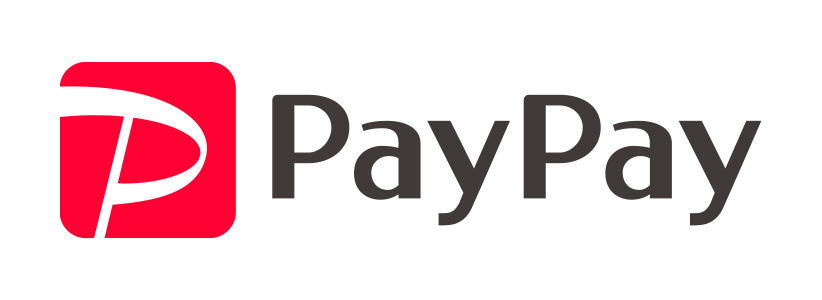画像の埋め込みとリンク
「埋め込み画像」と「リンク画像」
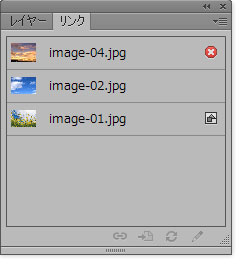
※入稿データの画像の埋め込みが正しい場合、画像がリンク切れしている場合は、データ不備となり、印刷作業に進むことができません。データのご修正と再入稿をしていただく必要がありますので、ご注意ください。
※入稿データに画像を使用した場合、「埋め込み画像」「リンク画像」どちらかで配置してください。
- 埋め込み画像
- Illustratorファイル内に画像データを埋め込むと、ファイルの容量は大きくなりますが、リンク切れの心配がなくなります。※カラーモードやカラー設定によっては埋め込み時に画像の色が変わることがあります。
- リンク画像
- Illustratorファイルには画像情報は取り込まれず、プレビューで表示されている状態です。
ファイルサイズが小さいため、作業環境にかかる負担が少なくなり効率的に作業することができますが、画像のファイル形式によっては表示が粗くなります。※出力する際は常に「Illustratorファイル」+「画像ファイル」がセットで必要です。
「ライズプリント」では、「埋め込み画像」を推奨しています。
「埋め込み画像」の配置方法
「リンク配置」または「埋め込み配置」の方法は、[配置] ダイアログボックスの [リンク] チェックボックスで行います。
※「ファイル」から「配置」する場合、リンクチェックをオフにすると、画像が埋め込まれます。
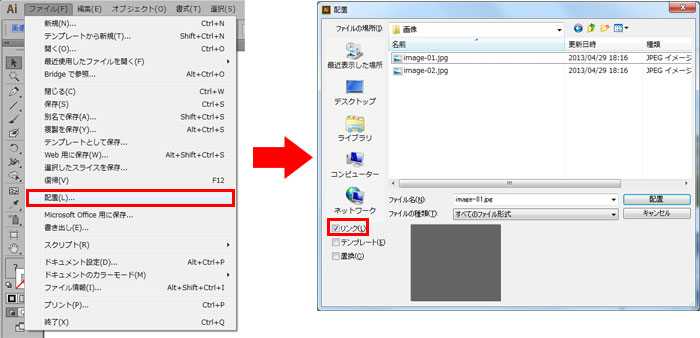
- 配置した画像を埋め込む
- 画像を選択し、リンクオプション(▼マークをクリック)から、「画像を埋め込み」を選択します。

「リンク画像」の配置方法
ご入稿の際は、illustratorファイルと共に、リンクしている画像も必要となります。
illustratorファイルとリンク画像は、同じフォルダの同じ階層に入れてください。
別のフォルダにリンク画像が入っている場合、リンク切れとなります。
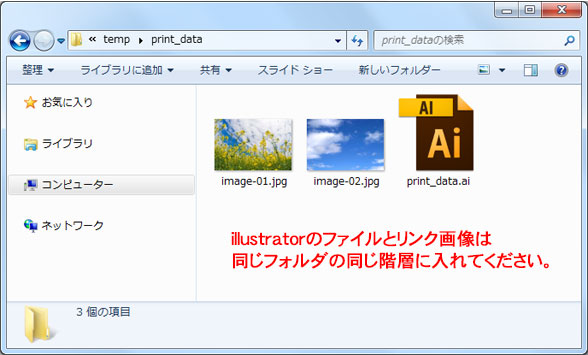
リンクパレットの確認
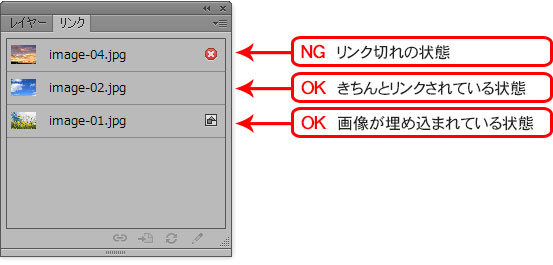
- 注意
- リンク画像には、ai、eps、pdf形式のデータは使用しないでください。
文字化けや画像縮小、線幅不具合のトラブルの原因となります。
(データチェック対象外となります)




 はじめての方へ
はじめての方へ よくあるご質問
よくあるご質問 データ入稿ガイド
データ入稿ガイド お届け日について
お届け日について 支払い方法
支払い方法